Användare kan identifiera videofiler i många format. En av dem är TRP, som kräver att en viss applikation kommer åt från ett skrivbord. Det kan skapa flera digitala video- och ljudströmmar för att integrera utdata sömlöst. För att se TRP-videor måste användare upptäcka en multimediaspelare som stöder formatet. I det här fallet kan du behöva konvertera din TRP-fil till ett mer universellt standardvideoformat som MOV. Den här artikeln hjälper dig konvertera TRP till MOV videofil på din dator tillsammans med de framstående omvandlingsverktygen att använda på ditt skrivbord.
Del 1. Kort översikt över TRP- och MOV-videoformat
Vad är TRP?
TRP är en förlängning av ljud- och videobehållare. TRP-filens ljud är A3C-krypterat, men videon är MPEG-2. Videon laddas in i TRP-huvudbehållaren för att telesända audiovisuell information över långa avstånd. Det är värt att notera att TRP ger bilder och ljud i DVD-kvalitet. Vissa TV-boxar och inspelare använder TRP-filer för DVD-strömmar. Trp-filer sparas och spelas upp med videospelare. Andra digitala videokonverterare och redigerare kan skapa, öppna, redigera och konvertera TRP-filer.
Vad är MOV?
En MOV-fil finns i QuickTime File Format (QTFF), ett containerfilformat för medieinnehåll. Dessutom utvecklades MOV av Apple för användning med Apple QuickTime Player. MOV-videor, som MP4-filer, kodas med MPEG-4-codec. Den innehåller ett eller till och med flera spår som inkluderar olika vanliga pressdatatyper, inklusive video, ljud och text (undertexter). MOV-filer används ofta för att lagra filmer och andra typer av video.
Del 2. Det bästa sättet att konvertera TRP till MOV offline
AVAide Video Converter
AVAide Video Converter är det mest effektiva sättet att konvertera TRP till MOV-filer medan du är på språng. Dess omvandling stöds av accelerationsteknik, vilket gör den 30 gånger snabbare än standardomvandlaren när det gäller hastighet. Oavsett hur lång eller omfattande ljudfilen är, kommer du att kunna ladda ner den konverterade filen på nolltid. Dessutom kan du konvertera många filer samtidigt utan att uppleva några svårigheter, och du kan konvertera filerna på relativt kort tid. Dessutom finns det flera relaterade funktioner som du utan tvekan kommer att finna värdefulla. Med hjälp av programmets inbyggda videoredigerare kan du ändra videor som du redan har spelat in. Du kan konvertera TRP till MOV genom att följa stegen som beskrivs i följande avsnitt.
- inbyggd filmtillverkare och videokollagetillverkare.
- 30 gånger snabbare konvertering med accelerationsteknik.
- redigera ID3-information, skapa GIF-bilder och skapa 3D-filmer.
- fungerar utan internetanslutning.
Steg 1Besök den officiella sidan för offlineverktyget
Först och framför allt, gå till AVAide Video Converter sida. Konfigurera och kör programmet på din dator. Klicka på knappen ovan för en snabb nedladdning.
Steg 2Ladda upp TRP-videofilen
Klicka sedan på Plus (+) knappen för att ladda upp din fil i mitten av gränssnittet.
- Genom att trycka på knappen Lägg till mapp, kan du importera hela mappen.
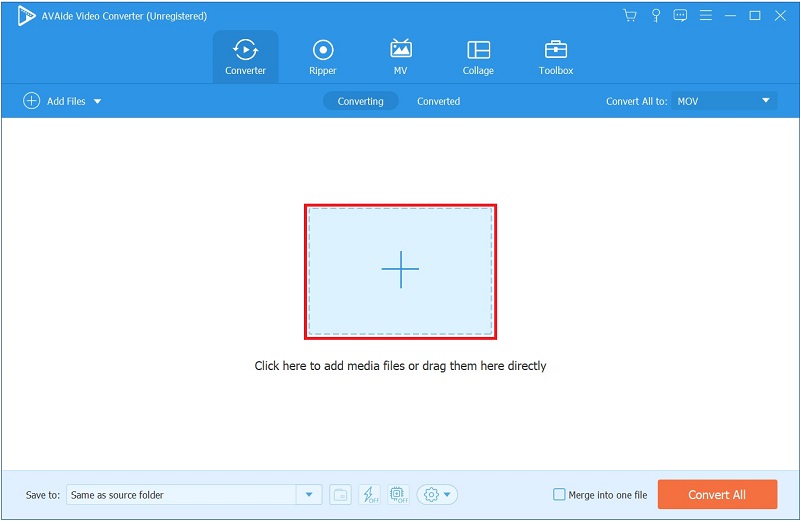
Steg 3Välj MOV som utdataformat
Slå Konvertera alla till knappen > Video > MOV för att välja videoutgångsformat.
Notera: För att ändra utgångsinställningen, tryck på Anpassad profil. Ändra bildhastighet, bithastighet, upplösning, videokvalitet och ljudinställning
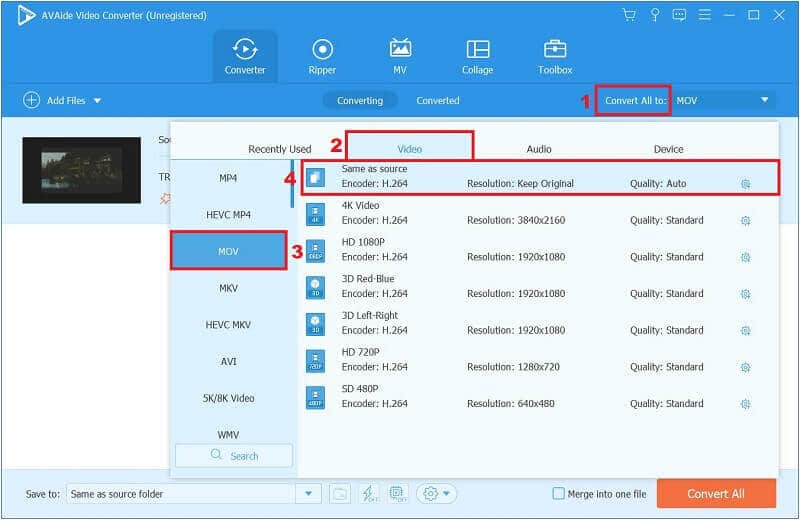
Steg 4Gör ändringar i ljudspåret och undertexterna
Du kommer tillbaka till toppmenyn när du ändrar videoutgångsinställningarna. Genom att klicka på rullgardinsknapparna under Output-rutan kan du justera originalljudet och infoga undertexter.
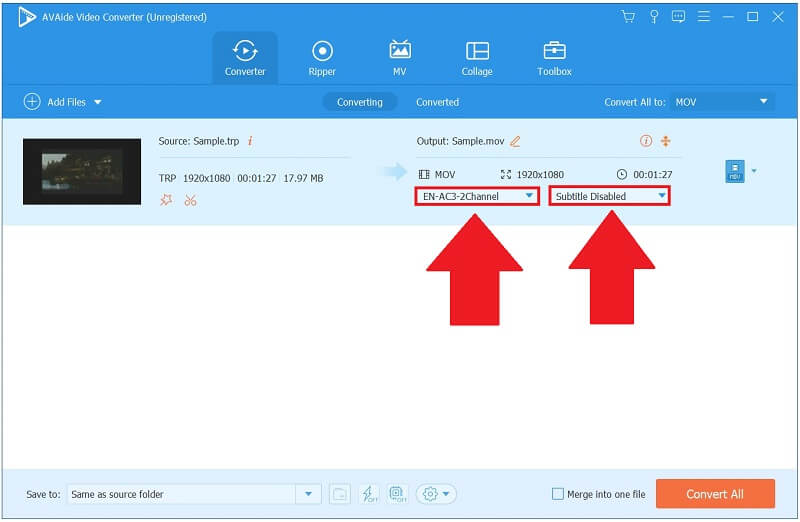
Steg 5Konvertera TRP direkt till MOV
Slutligen, när allt är klart, tryck på Konvertera alla knappen i det nedre högra hörnet av gränssnittet och vänta på att konverteringen ska uppnås.
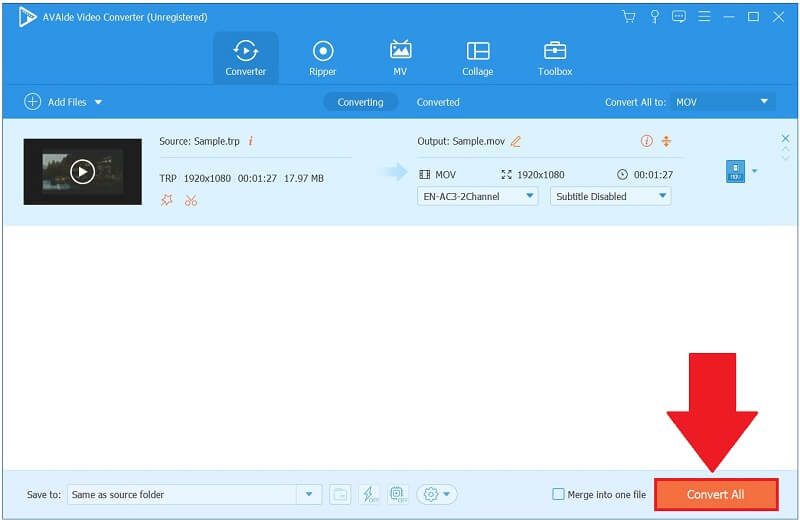
Steg 6Se MOV-filen nu
Slå Konverterad fliken och Mapp ikon för att spela upp din nyligen konverterade fil.
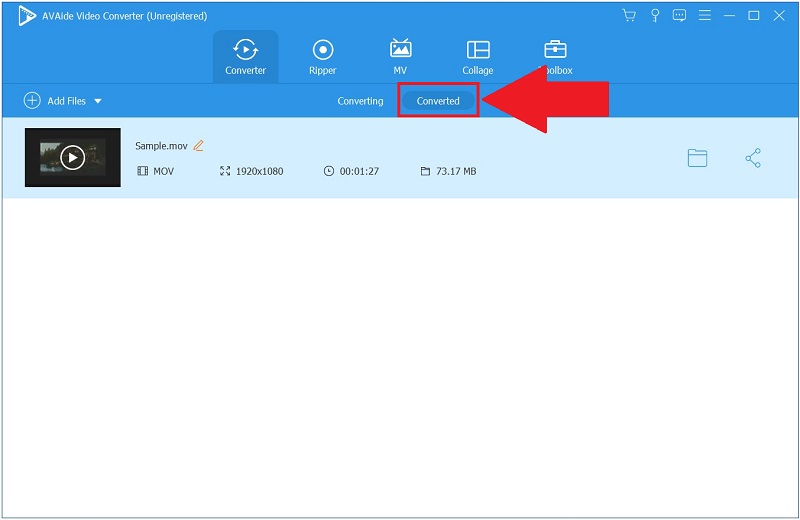
Del 3. Det fria sättet att konvertera TRP till MOV Online
AVAide gratis MOV Converter Online
AVAide gratis MOV Converter Online är ett av de bästa gratis TRP till MOV-konverteringsverktygen som finns tillgängliga, och erbjuder enastående bekvämlighet utan behov av installation eller medlemskap. Dessutom, med obegränsade konverteringar, är det utan tvekan tilltalande för onlineanvändare. Det här verktyget är enkelt att använda. Det betyder att inga tekniska kunskaper krävs för att använda den här appen. När du har öppnat webbapplikationen kommer du att kunna använda den utan att behöva hjälp från andra. Om du är nyfiken kan det här verktyget också konvertera video till ljud. Du är redo att gå så länge du har tillgång till internet och en webbläsare. Nedan är de enkla stegen att använda för hur man gör konvertera TRP till MOV.
Steg 1Kör startprogrammet
Klicka på LÄGG TILL DINA FILER för att börja ladda ner startprogrammet på en gång. Klicka på Ladda ner knapp.
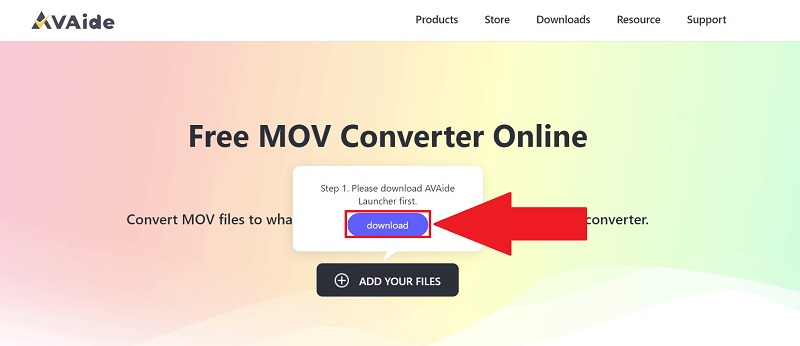
Steg 2Ladda ur din TRP-fil
Importera dina TRP-filer efter att du har skaffat startprogrammet. För att lägga till din första fil, klicka på LÄGG TILL DINA FILER knappen igen och tryck sedan på Lägg till fil knappen på användargränssnittet för att lägga till fler filer.
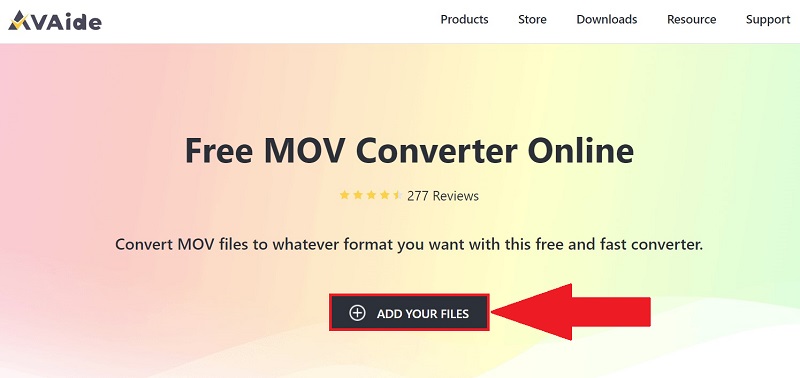
Steg 3Ställ in ditt videoutgångsformat
Leta upp Video knapp. Slå MOV videofil som din föredragna videoutgång från listan över videoformat.
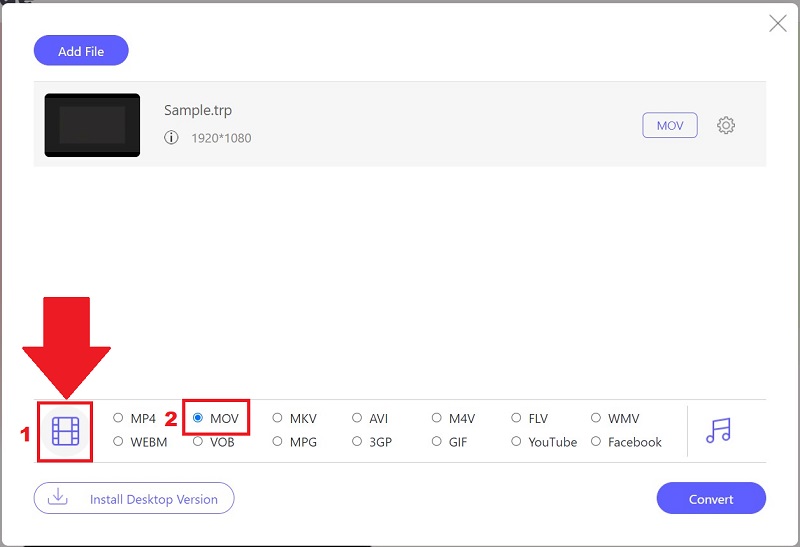
Steg 4Konvertera TRP till MOV nu
Starta konverteringen genom att trycka på Konvertera knapp.
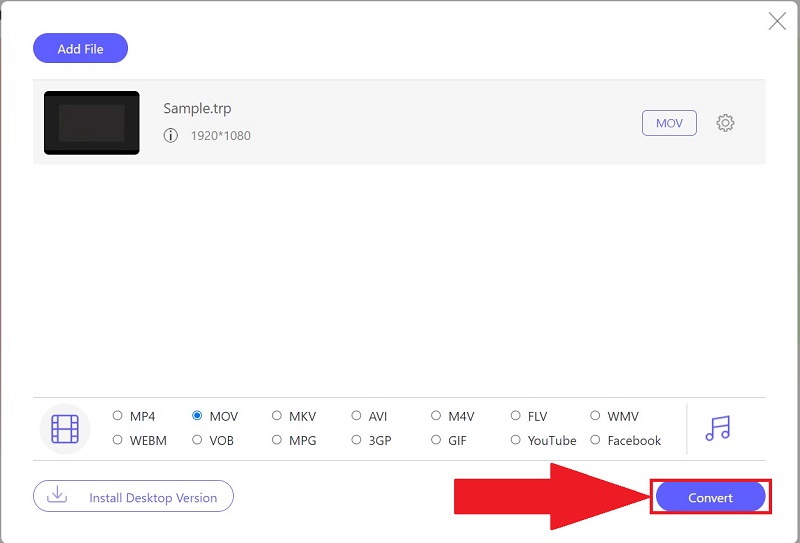
Steg 5Vänta tills konverteringen är klar
Det kommer att ta över ett ögonblick att slutföra. Verktyget kommer att meddela dig så snart TRP-filen konverteras till MOV.
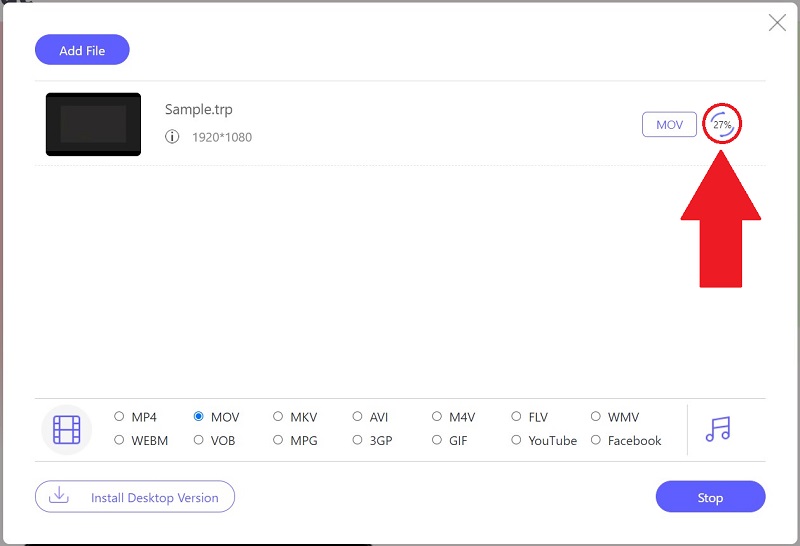
Del 4. Vanliga frågor om TRP- och MOV-videoformat
Varför kan jag inte öppna TRP filer?
Förutom ett kompatibilitetsproblem kan din TRP-fil ha förstörts eller kontaminerad med potentiellt skadlig skadlig programvara.
Är en MOV-fil samma som en MP4-fil?
Den viktigaste skillnaden mellan dessa två containerformat är att MOV är ett Apple-proprietärt filformat för QuickTime, medan MP4 är en global standard. Filer i MP4-format är vanligtvis mer komprimerade och mindre, medan filer i MOV-format vanligtvis har högre kvalitet men större i filstorlek.
Är MOV ett lämpligt filformat?
MOV har ett betydligt större filformat för lagring och hantering av digital data. MOV-filer är vanligtvis av hög kvalitet och mer framträdande i storlek än annat multimediainnehåll.
För att sammanfatta den här artikeln har vi många tillgängliga konverteringsalternativ konvertera TRP till MOV, vilket gör det viktigt att välja ett pålitligt verktyg som konverterar snabbt och enkelt. Medan AVAide Free MOV Converter Online är praktiskt om du har en pålitlig internetanslutning. AVAide Video Converter är mycket mer fördelaktigt eftersom det kan användas utan att ansluta till internet.
Din kompletta videoverktygslåda som stöder 350+ format för konvertering i förlustfri kvalitet.



 Säker nedladdning
Säker nedladdning


